
Owen Little
0
4249
919
Navzdory pokusům společnosti Apple oženit se s iOS a macOS přes zázraky iCloudu, budete muset útěk z vězení, pokud chcete dálkově ovládat zařízení. Pro většinu z nás to asi nestojí.
Ale už jste tady, takže bychom se mohli také podívat na to, co se týká. Také se podíváme na různé funkce vzdáleného iPhone, ke kterým můžete získat přístup bez rušení záruky.
Úplné pokyny pro útěk z vězení najdete v našem nadcházejícím průvodci.
Pro zařízení bez vězení
Pokud máte počítač Mac s moderní verzí systému MacOS, měli byste mít z počítače omezený přístup ke sdíleným funkcím systému iOS. Windows, Linux a další uživatelé nemusí platit - jedná se o věci první strany.
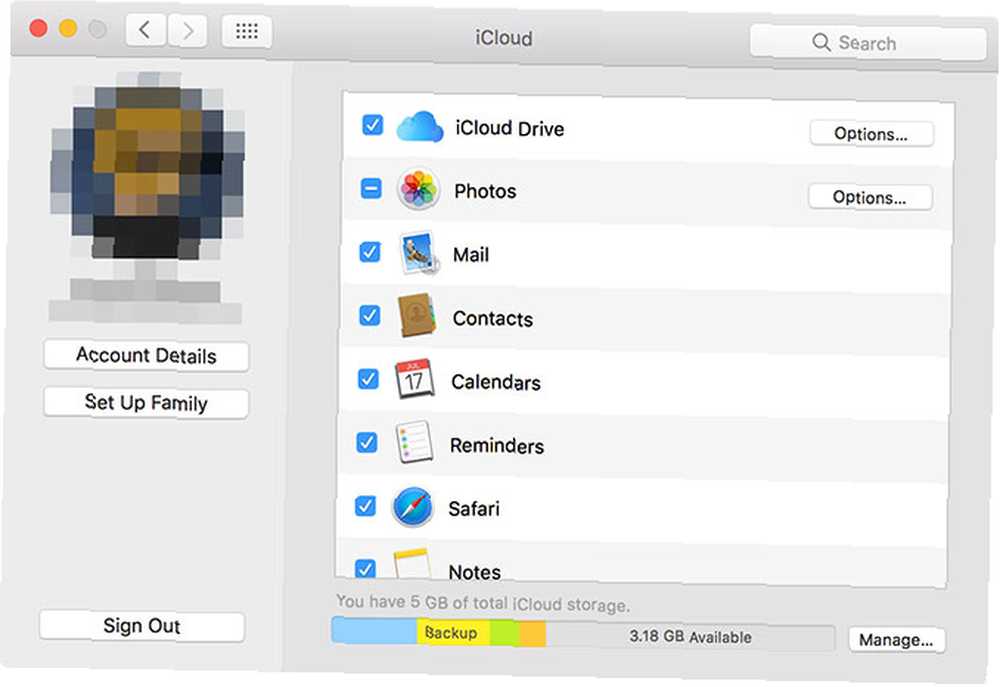
Budete muset udržovat stejné Apple ID na počítačích Mac i iOS. Nezapomeňte se přihlásit k různým aplikacím a službám (jako jsou počítače Mac) Zprávy aplikace a Předvolby systému> iCloud) a budete moci provádět následující akce:
- Odesílejte iMessage, běžné SMS a mediální zprávy pomocí počítačů Mac Zprávy aplikace.
- Telefonujte a přijímejte telefonní hovory prostřednictvím počítačů Mac Kontakty aplikace využívající mobilní i FaceTime.
- Přístup k relaci prohlížeče Safari vašeho mobilního zařízení pomocí Safari pro Mac přes Zobrazit kartu Přehled tlačítko.
- Vytvoření a přístup Poznámky, Připomenutí a Kontakty, se změnami přenesenými na všechna zařízení pomocí iCloud.
V systému iOS 8 byla přidána funkce Handoff, která usnadňuje přepínání mezi zařízeními. Ujistěte se, že je zapnutá pod Předvolby systému> Obecné> Povolit předání mezi tímto počítačem Mac a vašimi zařízeními iCloud.
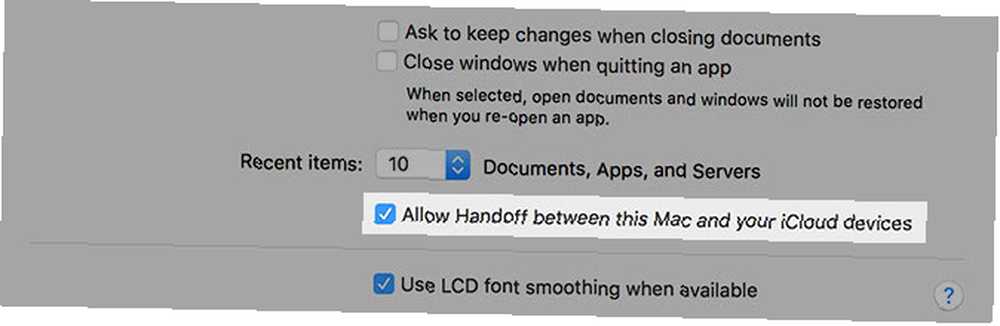
Pokud se účty iCloud shodují, můžete provádět následující akce:
- Získejte přístup k nejnovějšímu mobilu Safari na vašem počítači Mac.
- Pokračujte v psaní a Pošta koncept, který jste začali na svém iPhone.
- Odeslat nebo načíst Mapy trasy nebo místa do az vašich zařízení.
- Zjistěte, kde jste skončili v kompatibilním aplikace třetích stran jako Wunderlist a Pocket.
V systému iOS získáte přístup k této funkci z přepínače aplikací - stačí poklepat na tlačítko Domů a podívat se na spodní část obrazovky. Na počítačích Mac by se na samém okraji doku měla objevit nová ikona.

K mnoha těmto funkcím můžete také přistupovat z iCloud.com, včetně poznámek, připomenutí, pošty, kalendáře a všech dokumentů iWork synchronizovaných přes iCloud. Není to skvělé, ale jsou to nejlepší uživatelé, kteří nemají Mac. Mezitím můžete také použít Apple Remote Desktop pro ovládání všech počítačů Mac Jak používat Apple Remote Desktop pro správu počítačů Mac Jak používat Apple Remote Desktop pro správu počítačů Mac Počítač Mac obsahuje Apple Remote Desktop, nástroj, který usnadňuje správu všechny vaše počítače Mac. Zde je návod, jak začít používat. také z jednoho místa.
Jailbreakers: Získejte úplné dálkové ovládání
Pokud je vaše zařízení již uvězněno, můžete zařízení ovládat zcela z pohodlí vašeho počítače. To zahrnuje Mac, Windows, Linux, Android a další zařízení iOS.
To je možné díky vylepšení Cydia známému jako Veency, které, jak název napovídá, je serverem VNC. VNC je zkratka pro Virtual Network Computing a poskytuje způsob sdílení displeje a vzdání se kontroly třetí straně. 4 Kreativní použití pro server VNC 4 Kreativní použití pro server VNC Kromě pouhého připojení klientů ke VNC klientům pomocí VNC klientů můžete opravdu použít servery VNC? Když se zastavíte a přemýšlíte o tom, schopnost se připojit a ovládat…. Apple tuto funkci nepečel do iOS (pravděpodobně kvůli zneužití) a v App Store nenajdete žádné VNC servery..
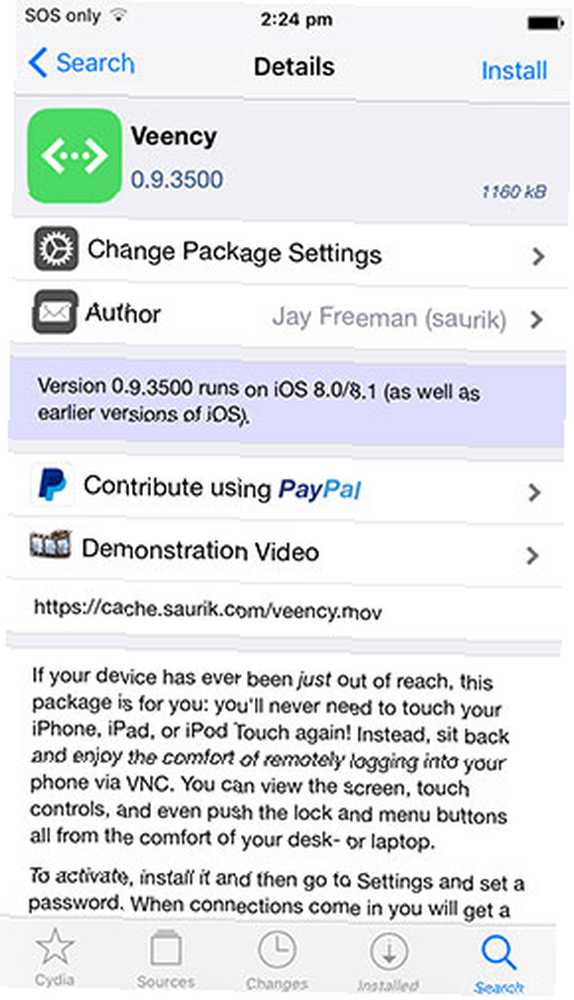
S vaším jailbroken zařízením iOS v ruce, spusťte Cydia a nechte jej podle potřeby aktualizovat všechna úložiště. Na kartě typu hledání “Veency” a klepněte na odpovídající výsledek. Udeřil Nainstalujte a pak Pokračovat. Instalace a používání Veency je zcela zdarma.
Po dokončení instalace stiskněte Restartujte Springboard a počkejte, až Cydia udělá svou věc. Nyní najdete položku Veency ve svém zařízení Nastavení aplikace. Můžete zapnout nebo vypnout server, zvolit zobrazení kurzoru a nastavit heslo (což je dobrý nápad).
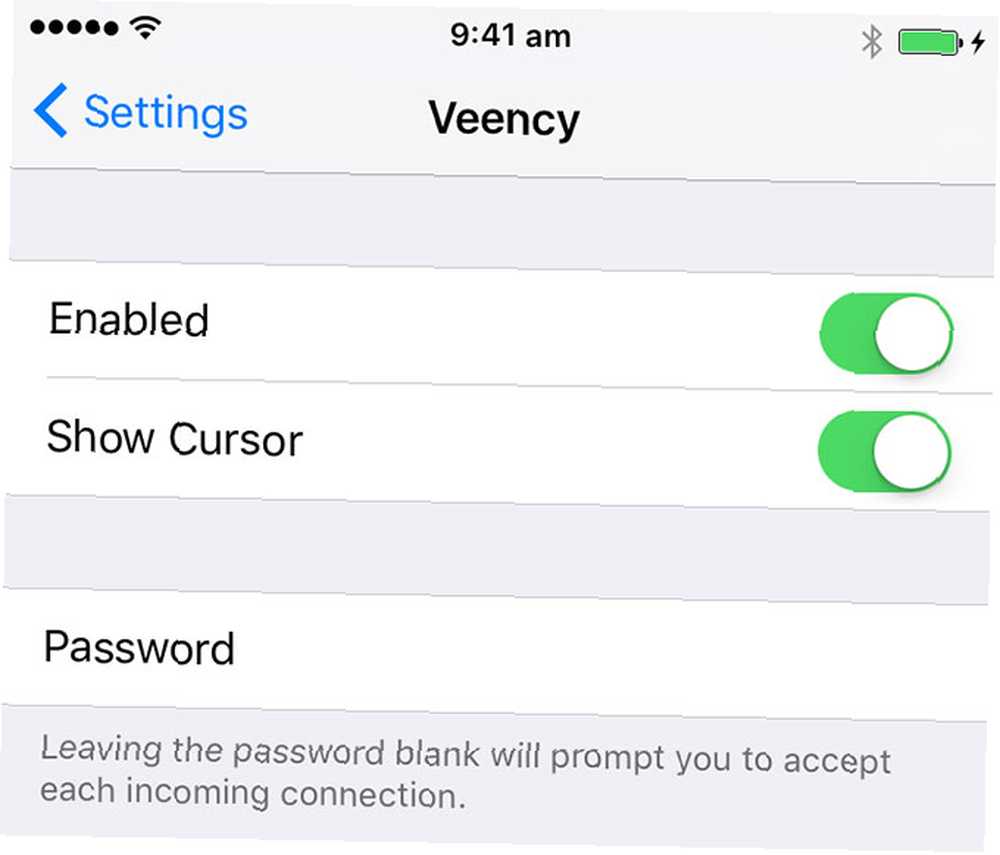
Vaše jailbroken zařízení je nyní připraveno k dálkovému ovládání. S oběma zařízeními připojenými ke stejné místní síti Wi-Fi směřujte na Nastavení> Wi-Fi na zařízení iOS a klepněte na malé “i” vedle sítě, kterou právě používáte. Uvidíte spoustu čísel, ale důležité je vaše IP adresa.
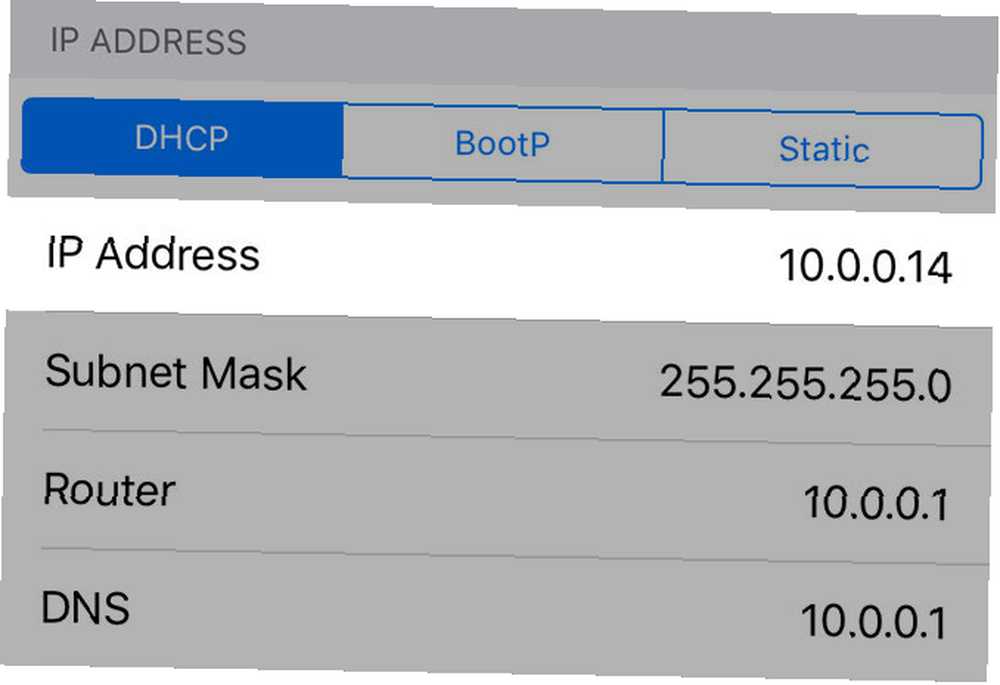
Nyní otevřete vybraný prohlížeč VNC. Uživatelé Mac mohou používat vestavěné Sdílení obrazovky nástroj nebo jiný nástroj pro vzdálený přístup pro Mac Jak ke vzdálenému přístupu k Macu Jak ke vzdálenému přístupu k počítači Mac Potřebujete vzdálený přístup k počítači Mac? Ukážeme vám, jak vzdáleně ovládat Mac z jiného Mac, Windows nebo dokonce smartphonu. . Další dobrou alternativou pro jakýkoli operační systém je bezplatný prohlížeč RealVNC Viewer, který je k dispozici pro všechny hlavní operační systémy včetně Windows, Linux, Android a iOS..
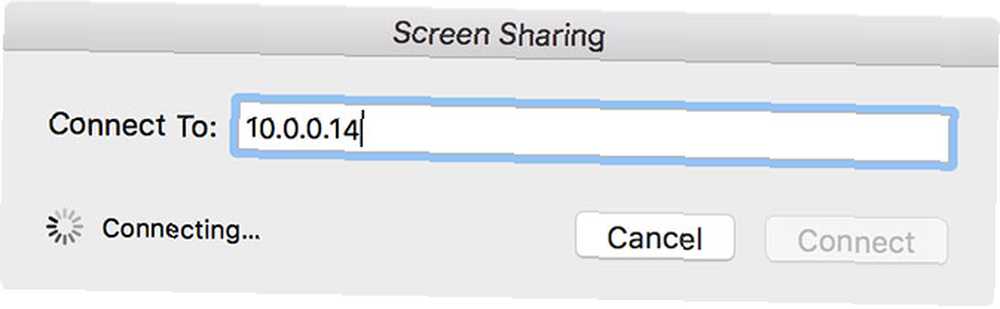
Chcete-li se připojit, jednoduše nasměrujte aplikaci prohlížeče VNC na zařízení iOS IP adresa už jsi to poznamenal. Měl jsem potíže s připojením bez hesla, takže bych doporučil jedno nastavit a zkusit to znovu, pokud máte nějaké problémy. Pokud vše půjde dobře, měli byste vidět obrazovku vašeho zařízení iOS.
Ovládání zařízení
Pokud se budete na tuto metodu spolehnout, měli byste si uvědomit, že IP adresa vašeho cílového zařízení se může čas od času změnit. Snadný způsob, jak to vyřešit, je rezervovat statickou IP pomocí adresy MAC zařízení iOS. MAC adresu najdete pod Nastavení> Obecné> O aplikaci, poté si v příručce přečtěte pokyny k přiřazení statické adresy IP. Co je statická adresa IP? Zde je důvod, proč nepotřebujete jednu Co je statická adresa IP? Zde je důvod, proč nepotřebujete jednu IP adresu přiřazenou směrovačům příležitostně změnit, zatímco statické IP adresy nikoli. Tady je důvod, proč ho opravdu nepotřebujete. .

Veency obsahuje několik základních ovládacích prvků pro přístup k běžným funkcím iOS:
- Levé kliknutí: pravidelné klepnutí
- Klikněte pravým tlačítkem myši: tlačítko Domů
- Střední klik: tlačítko zámku (pro Mac je vyžadováno řešení)
Pokud se připojujete přes Mac, pravděpodobně nebudete mít třítlačítkovou myš, ale můžete si stáhnout MagicPrefs (zdarma) a přidat vlastní zkratku. Pokud najdete jiná řešení, dejte nám vědět v komentářích, i když to není obrovský problém, protože váš iPhone se sám zamkne v pravý čas.
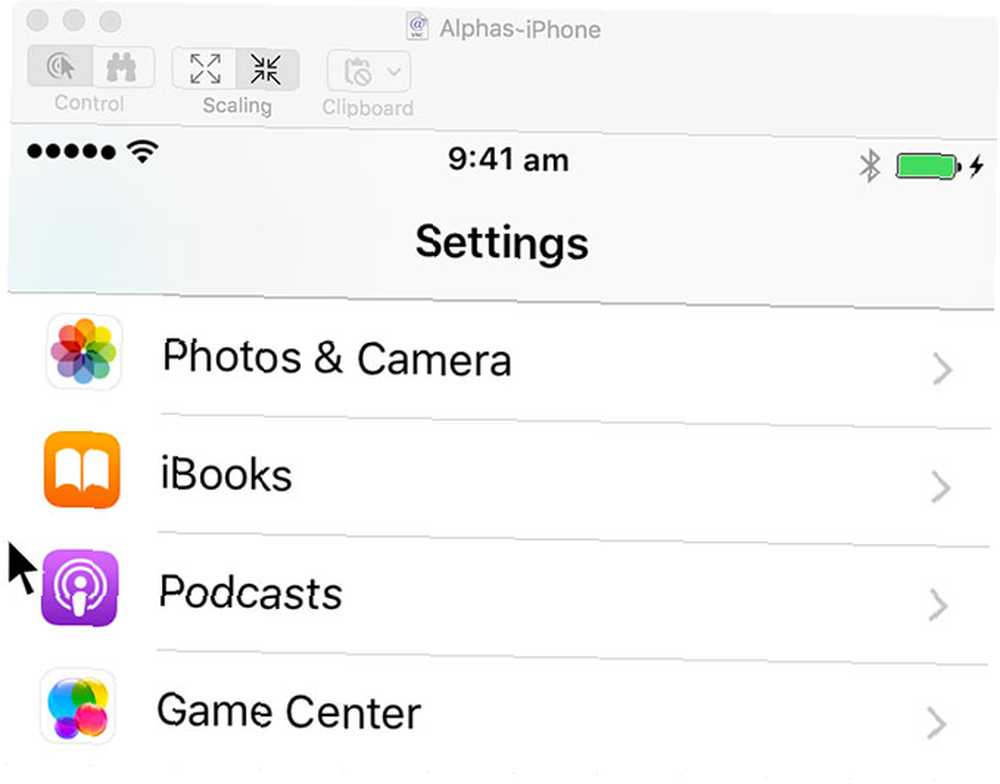
Můžete psát obvyklým způsobem pomocí klávesnice počítače a přejetím prstem nebo dlouhým klepnutím pomocí trackpadu a pravidelných kliknutí myší. V závislosti na rychlosti vaší sítě se může objevit trochu zpomalení, ale výkon je dost dobrý, přestože se trhá trhlina a blýskavý artefakt.
Nyní, když je možné iPhone ovládat vzdáleně, alespoň prostřednictvím připojení k místní síti, můžete udělat několik skvělých věcí, jako například:
- Použití SMS nebo iMessage ze systému Windows, Linux nebo dokonce Android!
- Ovládejte co Hudba se hraje aniž by vstal.
- Získejte přístup k zařízení kdekoli můžete získat Wi-Fi ve vašem domě.
- Zahrajte si triky na své přátele nebo jiné významné…
Existují také omezení. Nebudete moci přenášet hlasová data, takže Siri nebude fungovat, pokud nebudete poblíž. Nemohl jsem dostat zvuk do práce, ani lokálně, ani přes prohlížeč VNC. Hovory a videohovory také nebudou fungovat. Také jsem nemohl najít žádný způsob, jak vyvolat Control Center nebo Notification Center, protože přejetí z rámečku nebylo možné.
Stojí za to?
V přístupu k systému iOS prostřednictvím systému Android nebo odesílání zpráv iMessages z vašeho operačního systému Linux je novinka, ale stačí to, aby se celý tento proces vyplatil? Pro uživatele Mac je odpověď pravděpodobně ne.
Hledáte aplikaci pro iPhone pro ovládání zábavního zařízení? Vyzkoušejte Peel Smart Remote Jak používat aplikaci Peel Smart Remote k ovládání zábavního zařízení Jak používat aplikaci Peel Smart Remote k ovládání zábavního zařízení Aplikace Peel Smart Remote poskytuje skvělý způsob, jak ovládat všechna zařízení z telefonu Android nebo iPhone . Zde je návod, jak začít používat. . Ukázali jsme také, jak opravit Bluetooth vašeho iPhone. Bluetooth vašeho iPhone nefunguje? Pomůžeme vám opravit, že Bluetooth vašeho iPhone nefunguje? Pomůžeme vám to opravit Je to vaše iPhone Bluetooth nefunguje? Zde je návod, jak provádět běžné úkoly Bluetooth a jak řešit problémy s Bluetooth ve vašem iPhone. pokud vás to drží zpátky.











